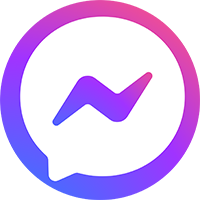Adobe Illustrator 2024: Khám Phá & Khắc Phục
Adobe Illustrator 2024 là phần mềm thiết kế đồ họa vector hàng đầu, được phát triển bởi Adobe Systems. Là một phần không thể thiếu của Adobe Creative Cloud, Illustrator cung cấp bộ công cụ mạnh mẽ để tạo logo, minh họa kỹ thuật số, biểu đồ, biểu tượng và nhiều ấn phẩm đồ họa khác.
Với khả năng tạo ra các đối tượng vô cùng sắc nét, có thể phóng to thu nhỏ mà không làm giảm chất lượng, Illustrator đóng vai trò quan trọng trong ngành thiết kế đồ họa AI hiện đại, từ in ấn đến thiết kế web và di động.
Nội dung
Các Tính Năng Mới và Cải Tiến Đột Phá Của Adobe Illustrator 2024
Phiên bản Illustrator CC 2024 mang đến nhiều cải tiến đáng kể, đặc biệt là việc tích hợp sâu hơn các công nghệ trí tuệ nhân tạo (AI), giúp nâng cao quy trình làm việc và mở rộng khả năng sáng tạo:
-
Generative Recolor (Tô màu tạo sinh): Đây là một tính năng đột phá, sử dụng AI để khám phá các bảng màu và chủ đề khác nhau cho tác phẩm của bạn một cách nhanh chóng. Bạn chỉ cần chọn artwork và AI sẽ tự động đề xuất các tùy chọn màu sắc phù hợp, giúp tiết kiệm thời gian và tạo ra những phối màu độc đáo.
-
Text to Vector Graphic (Chuyển văn bản thành đồ họa vector): Một bước tiến lớn trong khả năng AI của Illustrator, cho phép bạn tạo các biểu tượng, cảnh và đối tượng vector chỉ từ mô tả văn bản. Tính năng này giúp người dùng dễ dàng biến ý tưởng thành hình ảnh mà không cần kỹ năng vẽ phức tạp.
-
Mockup (Xem trước phối cảnh): Giờ đây, bạn có thể dễ dàng đặt tác phẩm nghệ thuật của mình lên các vật phẩm như cốc, áo thun, hay bao bì để xem trước thực tế mà không cần dùng đến Photoshop. Điều này giúp trực quan hóa sản phẩm cuối cùng một cách hiệu quả.
-
Phân phối Đối tượng trên Path (Distribute Objects on Path): Công cụ căn chỉnh đã được cải tiến để giúp bạn sắp xếp đối tượng dọc theo một đường dẫn dễ dàng và chính xác hơn, mang lại sự linh hoạt cao trong thiết kế.
-
Tăng cường hiệu suất và độ ổn định: Adobe Illustrator 2024 được tối ưu hóa để khởi động nhanh hơn, xử lý các tệp lớn hiệu quả hơn và mang lại trải nghiệm người dùng mượt mà hơn trên cả CPU và GPU. Điều này đặc biệt quan trọng khi làm việc với các dự án phức tạp.
Yêu Cầu Hệ Thống Tối Thiểu để Vận Hành Adobe illustrator 2024
Để trải nghiệm Illustrator 2024 một cách tốt nhất, bạn cần đảm bảo hệ thống máy tính của mình đáp ứng các yêu cầu hệ thống Illustrator 2024 tối thiểu sau:
-
Hệ điều hành:
-
Windows: Microsoft Windows 10 (64-bit) phiên bản 20H2 trở lên.
-
macOS: macOS Big Sur (11.0) trở lên.
-
-
Bộ xử lý (CPU): Bộ xử lý Intel đa lõi (hỗ trợ 64-bit) hoặc bộ xử lý AMD tương đương, khuyến nghị chip có tốc độ 2 GHz trở lên. Đối với các tính năng AI, chip Apple M1/M2/M3 hoặc Intel thế hệ mới sẽ mang lại hiệu suất vượt trội.
-
Bộ nhớ RAM: Dung lượng RAM tối thiểu 8 GB. Tuy nhiên, Adobe khuyến nghị 16 GB RAM hoặc cao hơn để tận dụng tối đa các tính năng AI và làm việc với các tệp lớn một cách mượt mà.
-
Dung lượng ổ đĩa trống: Tối thiểu 3 GB dung lượng ổ đĩa trống để cài đặt Illustrator 2024. Ngoài ra, cần thêm không gian cho các tệp làm việc và bộ nhớ cache. Việc sử dụng ổ cứng SSD sẽ cải thiện đáng kể tốc độ tải và xử lý.
-
Card đồ họa (GPU): Để kích hoạt tính năng tăng tốc GPU và các tính năng AI, bạn cần một card đồ họa tương thích với OpenGL 4.0 trở lên, với VRAM tối thiểu 2 GB. Card đồ họa chuyên dụng của NVIDIA, AMD hoặc Intel tích hợp đồ họa Iris Xe sẽ mang lại hiệu suất tốt nhất.
Nơi Tải Phần Mềm Adobe Illustrator 2024

Nhấn vào chữ mật khẩu để lấy hướng dẫn tìm mật khẩu nha!
*Lưu ý :
- Trước khi tiến hành cài đặt phần mềm. Bạn cần tắt chức năng diệt virus của Window Security và tắt Internet trước khi tiến hành cài đặt.
- Trước đó đã có cài đặt phần mềm rồi, thì phải gỡ thật sạch phiên bản đó ra hoặc phải cài win lại mới cài được. Nên dùng phần mềm Revo Uninstaller Pro để gỡ cài đặt cho thật sạch nha.
- Phần mềm Crack, dùng thử chỉ phù hợp với các bạn đang tìm hiểu, xài thử phần mềm trong thời gian ngắn. Các bạn xài chuyên nghiệp nên mua Bản Quyền để sử dụng nha !!!
- Kham khảo thêm bản quyền giá rẻ tại đây: Bảng giá bản quyền.
Hướng Dẫn Cài Đặt Adobe Illustrator 2024
Bước 1: Giải nén phần mềm Adobe Illustrator 2024
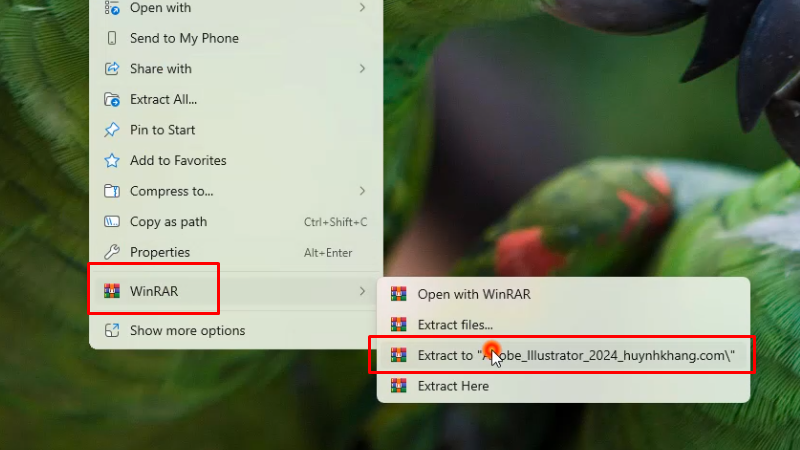
Bước 2: Chạy file cài đặt bằng quyền Admin
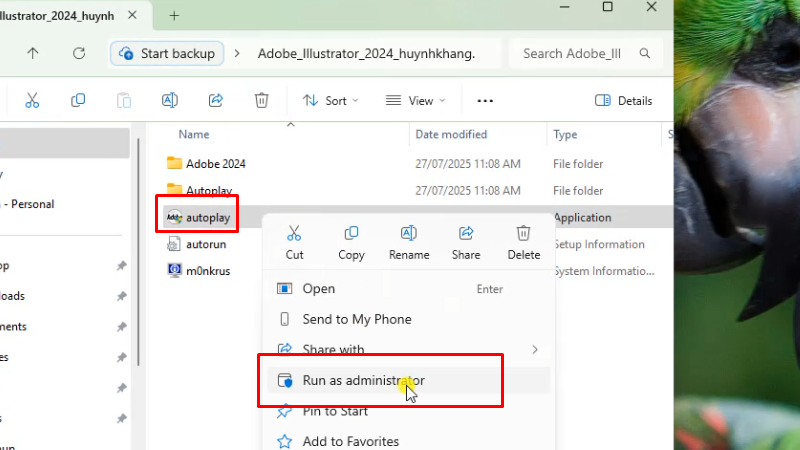
Bước 3: Bấm Install
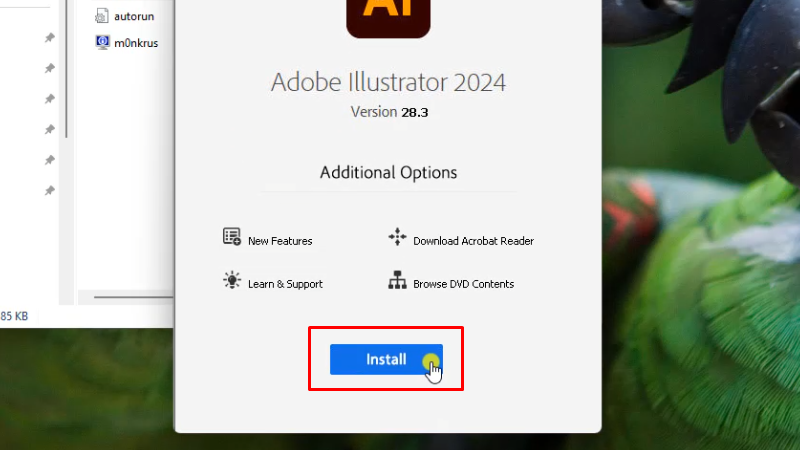
Bước 4: Bấm Continue
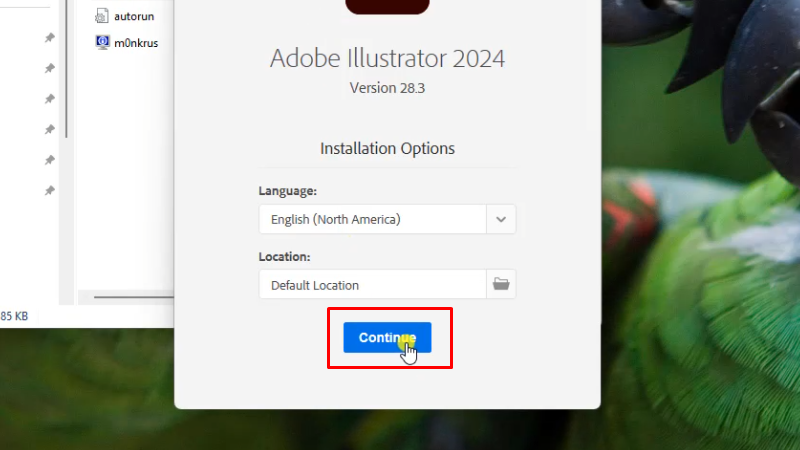
Bước 5: Bấm Lauch hoàn thành cài đặt
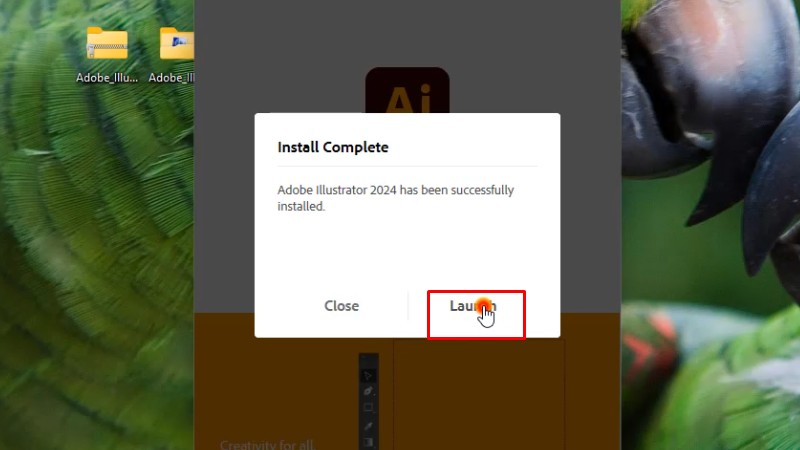
Phiên bản này kích hoạt sẵn trong lúc cài đặt, nên cài xong là sử dụng nha.
Các Lỗi Thường Gặp Khi Sử Dụng Illustrator 2024
Trong quá trình sử dụng Illustrator CC 2024, việc gặp phải một số lỗi là điều khó tránh khỏi. Tuy nhiên, việc hiểu rõ nguyên nhân và biết cách giải quyết các vấn đề phổ biến sẽ giúp bạn duy trì hiệu suất làm việc cao và tránh gián đoạn, đặc biệt khi làm việc với các tính năng mới Illustrator 2024.
1. Lỗi Khởi Động hoặc Đóng Ứng Dụng Bất Ngờ
-
Mức độ: Gây khó chịu, cản trở công việc.
-
Nguyên nhân: Lỗi Illustrator 2024 này thường xuất phát từ xung đột phần mềm, driver card đồ họa cũ, cài đặt bị hỏng hoặc thiếu tài nguyên hệ thống (RAM, CPU).
-
Cách khắc phục:
-
Cập nhật Driver Card Đồ Họa: Luôn đảm bảo driver GPU của bạn là phiên bản mới nhất. Truy cập trang web của nhà sản xuất (NVIDIA, AMD, Intel) để tải Illustrator 2024 driver mới nhất và cài đặt.
-
Đặt lại tùy chọn (Reset Preferences): Nhấn giữ tổ hợp phím Ctrl + Alt + Shift (đối với Windows) hoặc Cmd + Option + Shift (đối với macOS) ngay lập tức khi mở Illustrator. Thao tác này sẽ đặt lại các tùy chọn về mặc định, giúp giải quyết các xung đột cài đặt.
-
Chạy với quyền Administrator: Nhấp chuột phải vào biểu tượng Illustrator và chọn “Run as administrator” (Chạy với quyền quản trị viên) trên Windows. Điều này giúp đảm bảo ứng dụng có đủ quyền truy cập vào các tài nguyên hệ thống cần thiết.
-
Tắt các ứng dụng chạy nền: Đóng các phần mềm khác không cần thiết đang chạy song song để giải phóng RAM và CPU cho Illustrator, đặc biệt khi máy có yêu cầu hệ thống Illustrator 2024 ở mức tối thiểu.
-
Cài đặt lại sạch: Nếu các cách trên không hiệu quả, hãy gỡ bỏ hoàn toàn Adobe Illustrator 2024 khỏi hệ thống và sau đó cài đặt Illustrator 2024 lại từ đầu. Đảm bảo xóa tất cả các tệp và thư mục liên quan sau khi gỡ cài đặt.
-
2. Lỗi Hiệu Suất: Giật, Lag, Đứng Máy (Đặc biệt khi dùng AI Features)
-
Mức độ: Gây khó chịu, giảm năng suất trầm trọng khi thiết kế đồ họa AI.
-
Nguyên nhân: Thường do file thiết kế đồ họa vector quá phức tạp, cấu hình máy không đủ mạnh (đặc biệt khi sử dụng các tính năng AI mới như Generative Recolor hay Text to Vector Graphic), hoặc cài đặt hiệu suất chưa được tối ưu.
-
Cách khắc phục:
-
Tối ưu hóa cài đặt hiệu suất trong Illustrator:
-
Kiểm tra và kích hoạt GPU Performance: Vào Edit > Preferences > Performance (Chỉnh sửa > Tùy chọn > Hiệu suất) trên Windows hoặc Illustrator > Preferences > Performance trên macOS. Đảm bảo tùy chọn “Enable GPU Performance” (Bật hiệu suất GPU) được chọn và driver card đồ họa của bạn là mới nhất.
-
Điều chỉnh Scratch Disks: Trong cùng mục Preferences (Tùy chọn), chọn Scratch Disks (Ổ đĩa tạm). Chọn một ổ đĩa SSD có tốc độ cao và nhiều dung lượng trống làm ổ đĩa tạm thời cho Illustrator.
-
-
Giảm độ phức tạp của Artwork: Sử dụng ít hiệu ứng phức tạp, đặc biệt là các hiệu ứng raster. Đối với các đường dẫn phức tạp, sử dụng chức năng Simplify Paths (Object > Path > Simplify) để giảm số lượng điểm neo.
-
Nâng cấp phần cứng: Nếu tình trạng giật lag vẫn tiếp diễn, đặc biệt khi sử dụng Illustrator CC 2024 với các tính năng AI đòi hỏi nhiều tài nguyên, hãy cân nhắc nâng cấp RAM (lên 16GB hoặc 32GB) hoặc GPU (card đồ họa chuyên dụng mạnh hơn) để đáp ứng yêu cầu hệ thống Illustrator 2024.
-
Đóng các ứng dụng không cần thiết: Tương tự như lỗi khởi động, việc đóng các ứng dụng khác đang chiếm RAM và CPU sẽ giúp Illustrator có thêm tài nguyên để hoạt động mượt mà.
-
Sử dụng Smart Objects (cho hình ảnh raster): Khi làm việc với hình ảnh raster lớn (ví dụ ảnh chụp), hãy nhúng chúng dưới dạng Smart Objects (Đối tượng thông minh) thay vì dán trực tiếp. Điều này giúp quản lý hiệu quả các đối tượng hình ảnh mà không làm nặng file. Bạn có thể tham khảo thêm về Smart Objects trong Photoshop để hiểu rõ hơn cách chúng hoạt động.
-
3. Lỗi Không Lưu Được File Hoặc Mất Dữ Liệu
-
Mức độ: Rất nghiêm trọng, có thể mất toàn bộ công sức thiết kế đồ họa vector.
-
Nguyên nhân: Thường do ổ đĩa đầy, quyền truy cập thư mục bị hạn chế, file bị hỏng hoặc lỗi phần mềm tạm thời.
-
Cách khắc phục:
-
Kiểm tra dung lượng ổ đĩa: Đảm bảo có đủ không gian trống trên ổ đĩa bạn đang cố gắng lưu file. Illustrator cần một lượng không gian nhất định để lưu trữ và tạo các tệp tạm thời.
-
Kiểm tra quyền truy cập thư mục: Đảm bảo bạn có quyền đọc/ghi vào thư mục đích mà bạn muốn lưu file. Đối với Windows, nhấp chuột phải vào thư mục, chọn Properties (Thuộc tính) > Security (Bảo mật) để kiểm tra và cấp quyền.
-
Sử dụng tính năng AutoSave/Recovery: Illustrator có tính năng tự động lưu và khôi phục. Kiểm tra thư mục khôi phục của Illustrator để tìm các bản sao lưu tự động (thường nằm trong
C:Users<Tên người dùng>AppDataRoamingAdobeAdobe Illustrator <Phiên bản> Settingsen_USx64DataRecoverytrên Windows). -
Lưu định kỳ (Ctrl+S) và tạo bản sao lưu: Phát triển thói quen nhấn Ctrl+S (hoặc Cmd+S trên macOS) thường xuyên để lưu công việc. Ngoài ra, hãy tạo các bản sao của file quan trọng bằng cách chọn File > Save a Copy (Lưu bản sao) hoặc sao chép file vào một vị trí khác.
-
Lưu sang định dạng file khác: Nếu bạn không thể lưu file dưới dạng .AI, hãy thử lưu dưới dạng .EPS hoặc .PDF để kiểm tra xem lỗi có liên quan đến định dạng file chính hay không. Điều này cũng có thể giúp bạn khôi phục một phần dữ liệu.
-
4. Lỗi Font Chữ
-
Mức độ: Ảnh hưởng đến tính thẩm mỹ và tính nhất quán của thiết kế đồ họa AI.
-
Nguyên nhân: Thường do thiếu font trên hệ thống, font bị hỏng, xung đột font hoặc lỗi đồng bộ Adobe Fonts.
-
Cách khắc phục:
-
Cài đặt font bị thiếu: Nếu file của bạn sử dụng font không có trên hệ thống, Illustrator sẽ báo lỗi. Bạn cần tải Illustrator 2024 và cài đặt các font bị thiếu vào hệ thống hoặc đồng bộ chúng qua Adobe Fonts nếu đó là các font thuộc Adobe Creative Cloud.
-
Sử dụng chức năng “Find Font”: Trong Illustrator, vào Type > Find Font (Văn bản > Tìm Font). Hộp thoại này cho phép bạn quản lý, tìm kiếm và thay thế các font bị thiếu hoặc bị lỗi trong tài liệu của mình.
-
Create Outlines (Chuyển đổi văn bản thành đường nét): Để đảm bảo font hiển thị chính xác khi chia sẻ file với người khác hoặc khi in ấn, bạn nên chuyển đổi văn bản thành đường nét. Chọn các đối tượng văn bản, sau đó vào Type > Create Outlines (Văn bản > Tạo đường nét). Lưu ý rằng sau khi chuyển đổi, bạn sẽ không thể chỉnh sửa văn bản dưới dạng font nữa.
-
5. Lỗi Khi Xuất File hoặc In Ấn
-
Mức độ: Ảnh hưởng trực tiếp đến sản phẩm cuối cùng của bản minh họa kỹ thuật số.
-
Nguyên nhân: Sai chế độ màu, cài đặt xuất/in không đúng, thiếu thành phần (như font hoặc hình ảnh), hoặc file quá phức tạp.
-
Cách khắc phục:
-
Kiểm tra Chế độ màu tài liệu: Đảm bảo chế độ màu của tài liệu phù hợp với mục đích sử dụng của bạn. Đối với các sản phẩm hiển thị trên web hoặc màn hình (ví dụ: tạo logo cho website), sử dụng chế độ RGB (File > Document Color Mode > RGB Color). Đối với in ấn, sử dụng chế độ CMYK (File > Document Color Mode > CMYK Color).
-
Embed Images (Nhúng hình ảnh): Nếu file của bạn chứa hình ảnh liên kết (Linked Images), hãy đảm bảo tất cả hình ảnh được nhúng vào file để tránh lỗi thiếu hình khi xuất. Mở bảng Links (Window > Links), sau đó chọn từng hình ảnh và chọn Embed Image (Nhúng hình ảnh) từ menu tùy chọn.
-
Outline tất cả các Font: Để tránh lỗi font chữ khi xuất file hoặc gửi đi in, luôn thực hiện thao tác Create Outlines (Type > Create Outlines) cho tất cả các văn bản trong tài liệu.
-
Kiểm tra kỹ cài đặt xuất/in: Khi xuất file (File > Export > Export As…) hoặc in (File > Print…), hãy kiểm tra kỹ các cài đặt như độ phân giải (DPI), định dạng file (PNG, JPG, PDF, EPS), chế độ nén và các tùy chọn khác để đảm bảo phù hợp với yêu cầu.
-
Chia nhỏ file lớn: Nếu file thiết kế đồ họa vector của bạn quá phức tạp với nhiều đối tượng và hiệu ứng, hãy thử xuất từng phần, từng Artboard (Bảng vẽ) riêng biệt hoặc ẩn các lớp không cần thiết để giảm tải khi xuất.
-
Tác Giả Huỳnh Khang
Với kinh nghiệm dày dặn hơn 6 năm trong lĩnh vực công nghệ thông tin, chuyên sâu về sửa chữa máy tính, laptop, máy in và cài đặt phần mềm, Huỳnh Khang cam kết mang đến những nội dung hữu ích, chất lượng và đáng tin cậy.
Huỳnh Khang luôn tận tâm chia sẻ kiến thức, giải quyết các vấn đề kỹ thuật và hỗ trợ người dùng có trải nghiệm công nghệ tốt nhất.
Mọi thắc mắc của bạn về máy tính, laptop, máy in hay phần mềm đều được hoan nghênh. Hãy kết nối để nhận tư vấn và hỗ trợ chuyên nghiệp!
Thông tin liên hệ:
- Facebook: Dịch Vụ Huỳnh Khang
- Website: huynhkhang.com
- Hotline: 0325.636.239
- Địa chỉ: 475/B Đường DT 747 Tổ 2, Ấp 3 Xã Hội Nghĩa, Tân Uyên, Bình Dương.
Hãy để Huỳnh Khang giúp bạn giải quyết mọi vấn đề về thiết bị văn phòng!
Xem thêm bài viết liên quan
Bấm vào tên phần mềm cần lấy mật khẩu và đợi 30s . Xin cám ơn !!